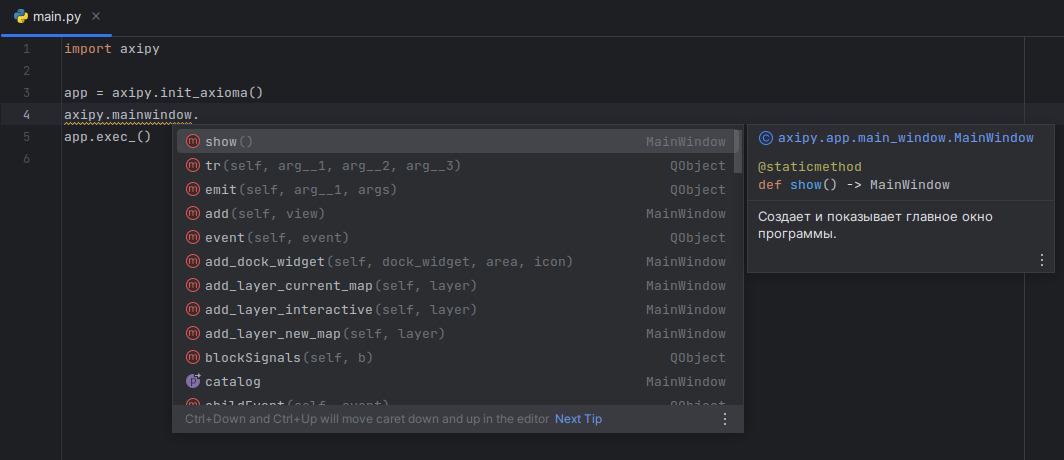PyCharm Windows
После запуска PyCharm нужно создать новый проект нажав кнопку “New Project” в начальном окне.
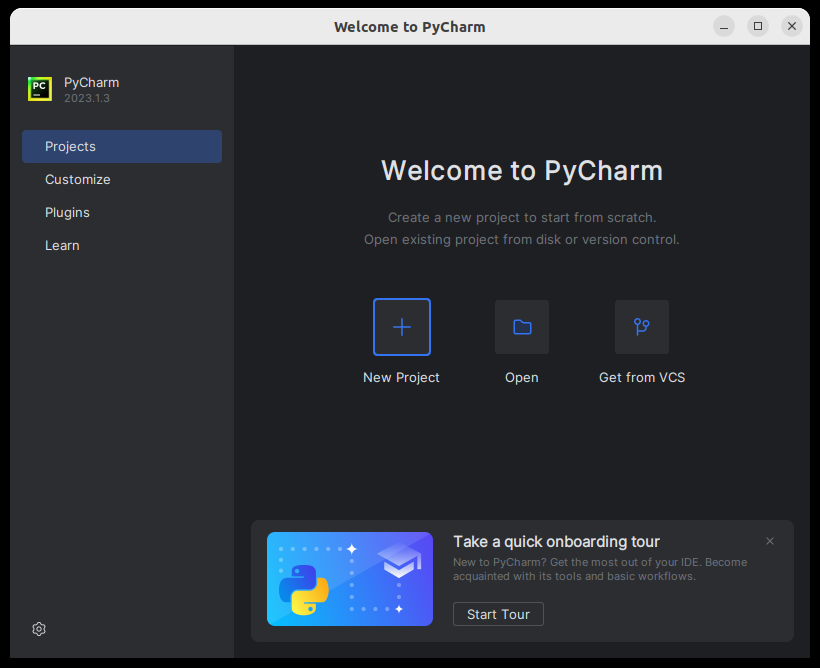
В настройках проекта следует в поле Location указать путь к папке проекта. В этой папке будут храниться используемые файлы. Для работы с axipy требуется создать новое виртуальное окружение Python. Для этого нужно:
Отметить New environment using Virtualenv;
В поле Location указать путь к создаваемому виртуальному окружению;
В поле Base interpreter указать путь к Python ГИС Аксиома (C:Program FilesAxioma v5binpythonpython.exe);
Требуется установить галочку Inherit global site-packages, чтобы Python смог обнаружить axipy;
Можно отметить Select the Make available to all projects, чтобы использовать виртуальное окружения в других проектах и не настраивать его каждый раз.
Галочку Create a main.py welcome script можно оставить нажатой, для того чтобы PyCharm создал новый py файл.
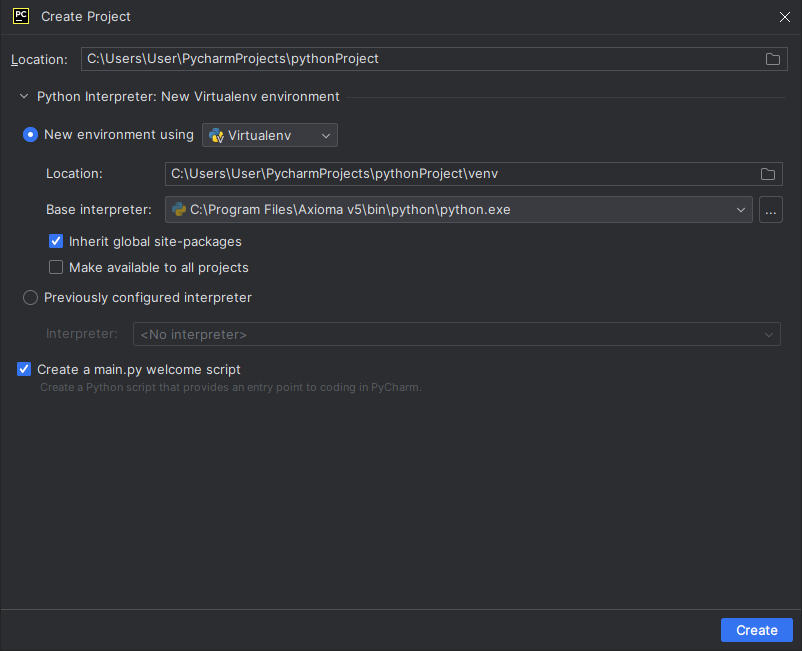
После создания проекта, чтобы проверить работу PyCharm с axipy можно выполнить следующий скрипт:
from axipy import init_axioma, mainwindow
app = init_axioma()
mainwindow.show()
app.exec_()
В процессе ввода кода PyCharm будет отображать подсказки. Чтобы подсказки стали более подробными нажмите Ctrl-Shift-Q для отображения описания.